




GaussDB(for MySQL)提供了利用“管理控制台”和利用SQL语句创建数据库表中索引的操作方法。两种方法都可以方便地实现索引的创建。
利用“管理控制台”为课程表course创建普通索引,生成的索引文件命名为ind_course_name,根据索引字段Course_name的值,以降序方式排列索引文件的内容,索引类型设置为Normal,索引方式设置为BTREE。
利用“管理控制台”创建索引。
操作步骤如下:
(1)打开浏览器,进入“华为云-账号登录”窗口。
(2)在“华为云-账号登录”窗口登录,进入“华为云”管理平台首页。
(3)在“华为云”管理平台首页选择“控制台”选项,进入“控制台”窗口。
(4)在“控制台”窗口选择“云数据库GaussDB”选项,进入“云数据库GaussDB-管理控制台”窗口。
(5)在“云数据库GaussDB-管理控制台”窗口选择“库管理”菜单命令,打开“库管理”选项卡,如图3-1所示。
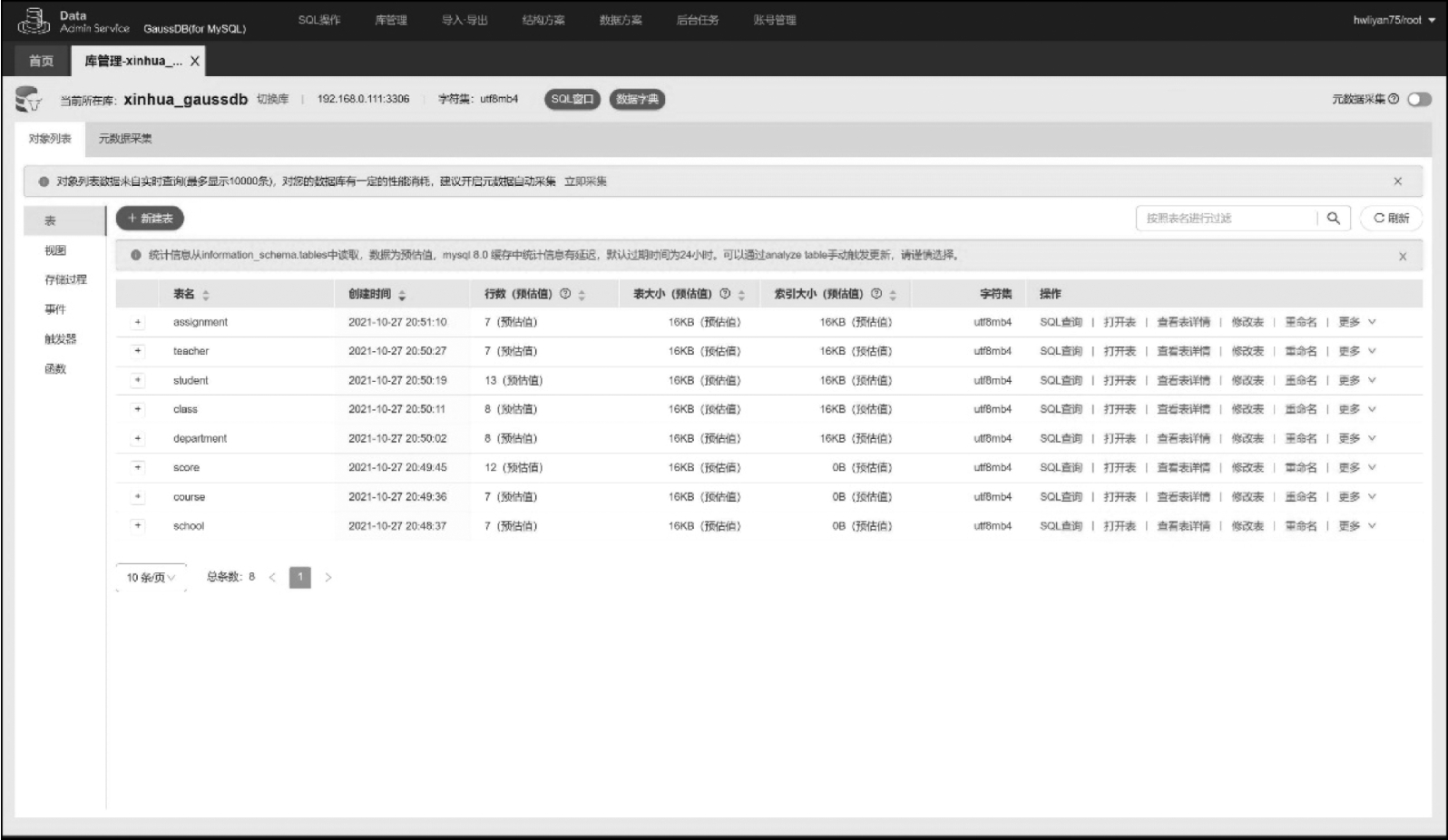
图3-1 “库管理”选项卡
(6)在“库管理”选项卡中,首先选择需要创建索引的表course,然后单击“修改表”按钮,打开“修改表”选项卡,如图3-2所示。
(7)在“修改表”选项卡中选择“索引(可选)”选项,进入“编辑索引”窗口,如图3-3所示。
(8)在“编辑索引”窗口,单击“添加”按钮,进入“添加索引”窗口,定义索引名为ind_course_name,如图3-4所示。
(9)在“添加索引”窗口单击“包含列”下的“编辑”按钮,弹出“请选择索引列”窗口,如图3-5所示。
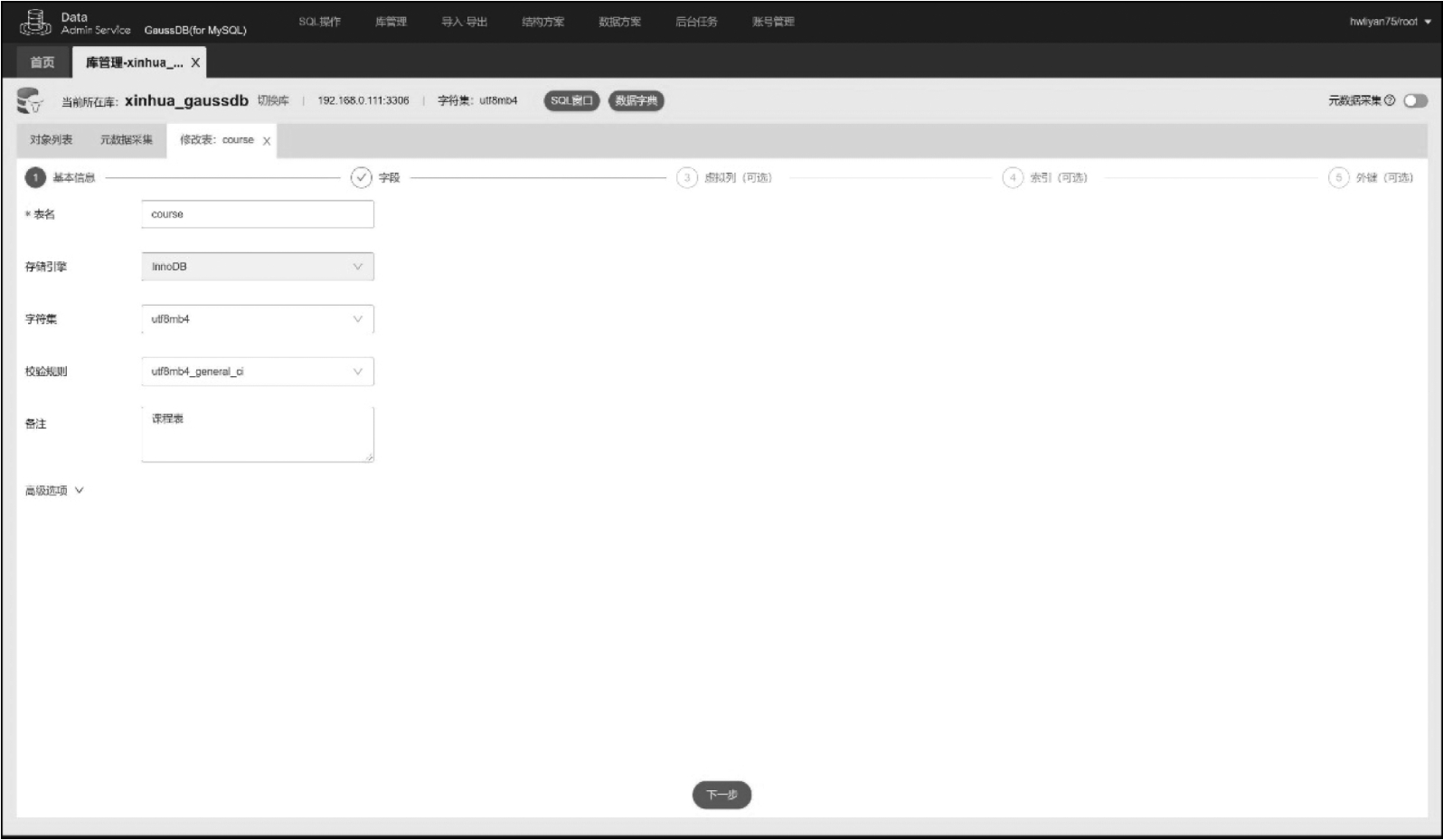
图3-2 “修改表”选项卡
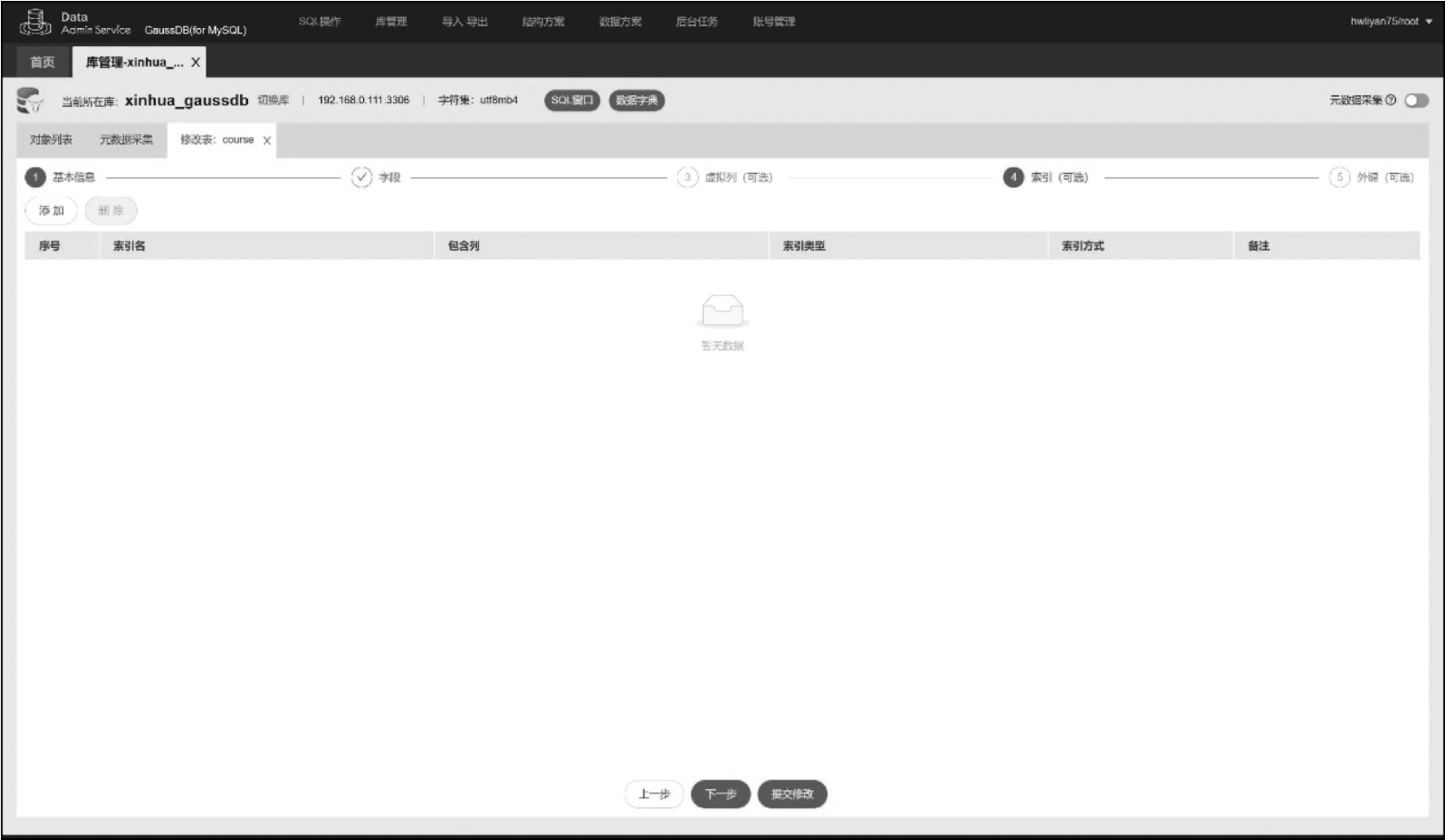
图3-3 “编辑索引”窗口
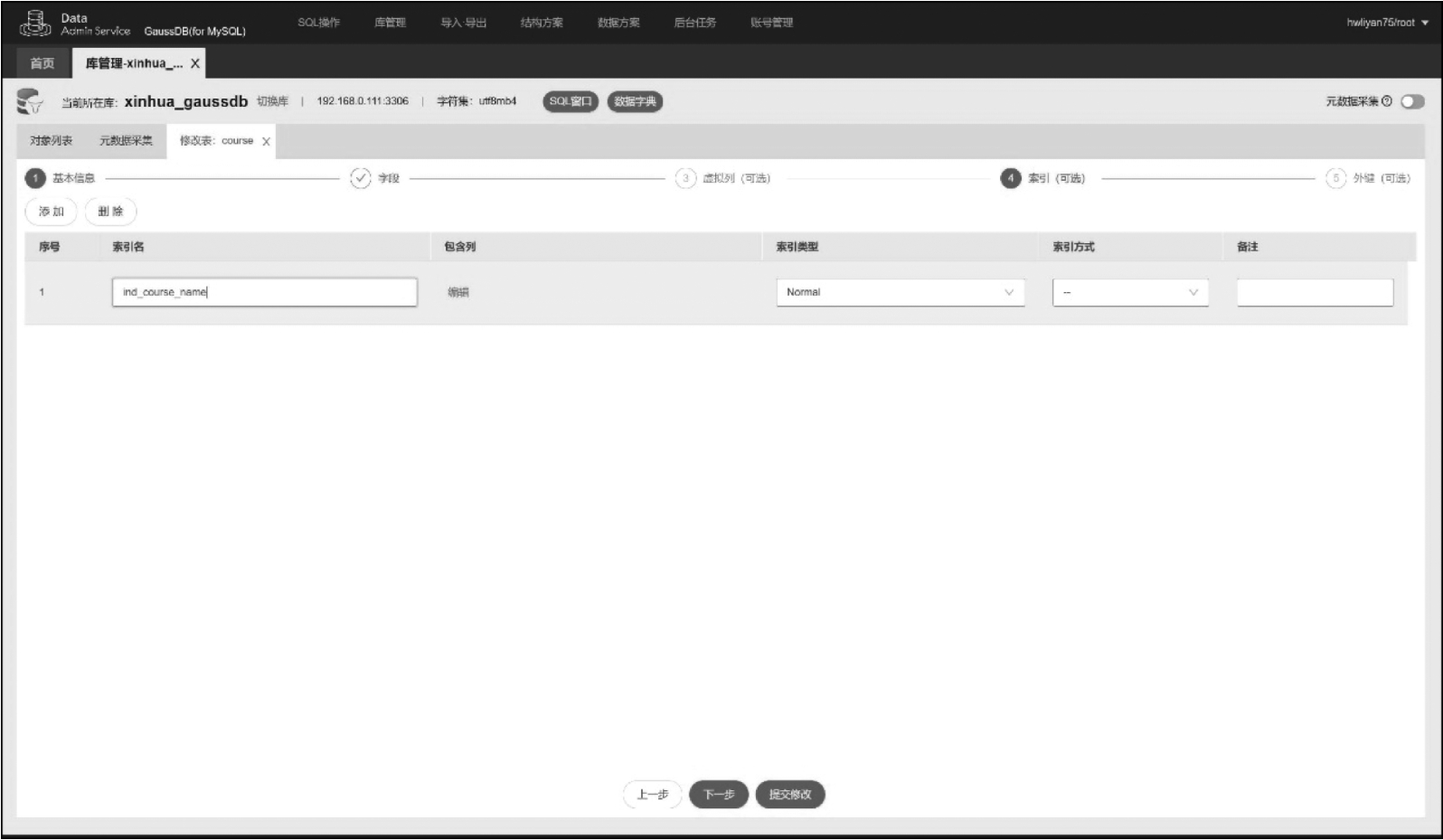
图3-4 “添加索引”窗口
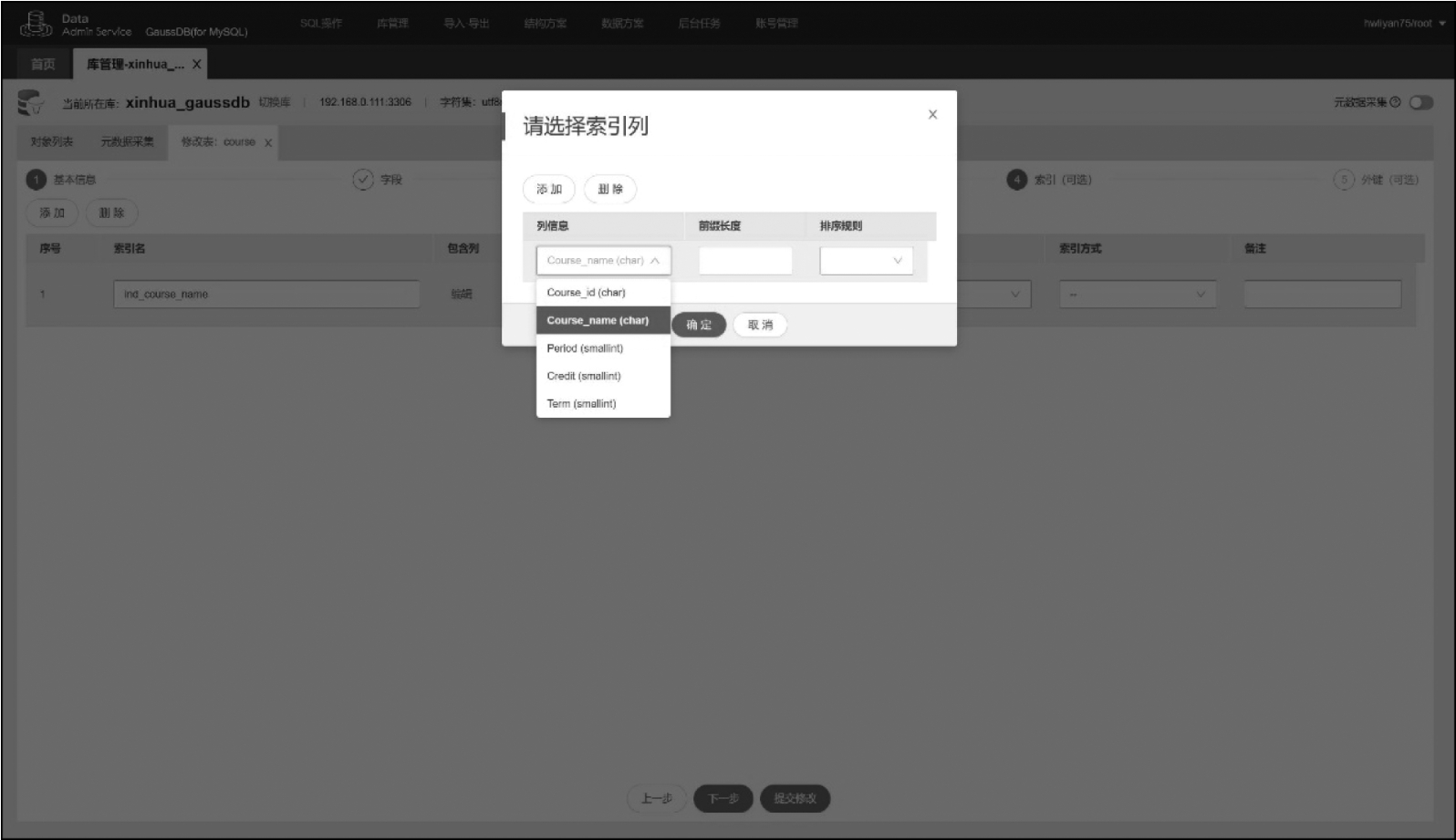
图3-5 “请选择索引列”窗口
(10)在“请选择索引列”窗口的“列信息”下拉列表框中选择索引字段(Course_name),然后在“排序规则”下拉列表框中选择“降序”,最后单击“确定”按钮,返回“编辑索引”窗口。
(11)在“编辑索引”窗口的“索引类型”下拉列表框中选择Normal,确定索引字段的索引类型,如图3-6所示。
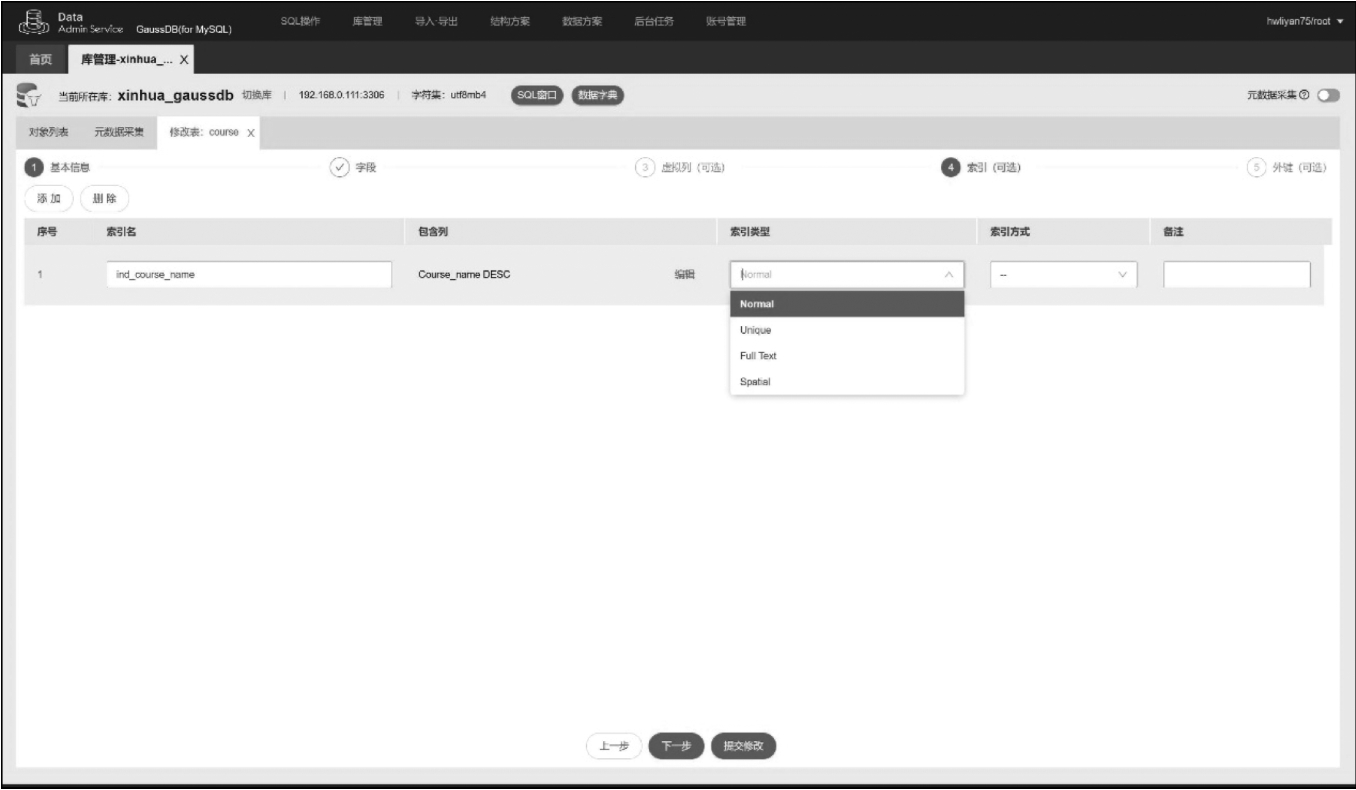
图3-6 选择索引类型
(12)在“编辑索引”窗口的“索引方式”下拉列表框中选择BTREE,确定索引字段的索引方式,如图3-7所示。
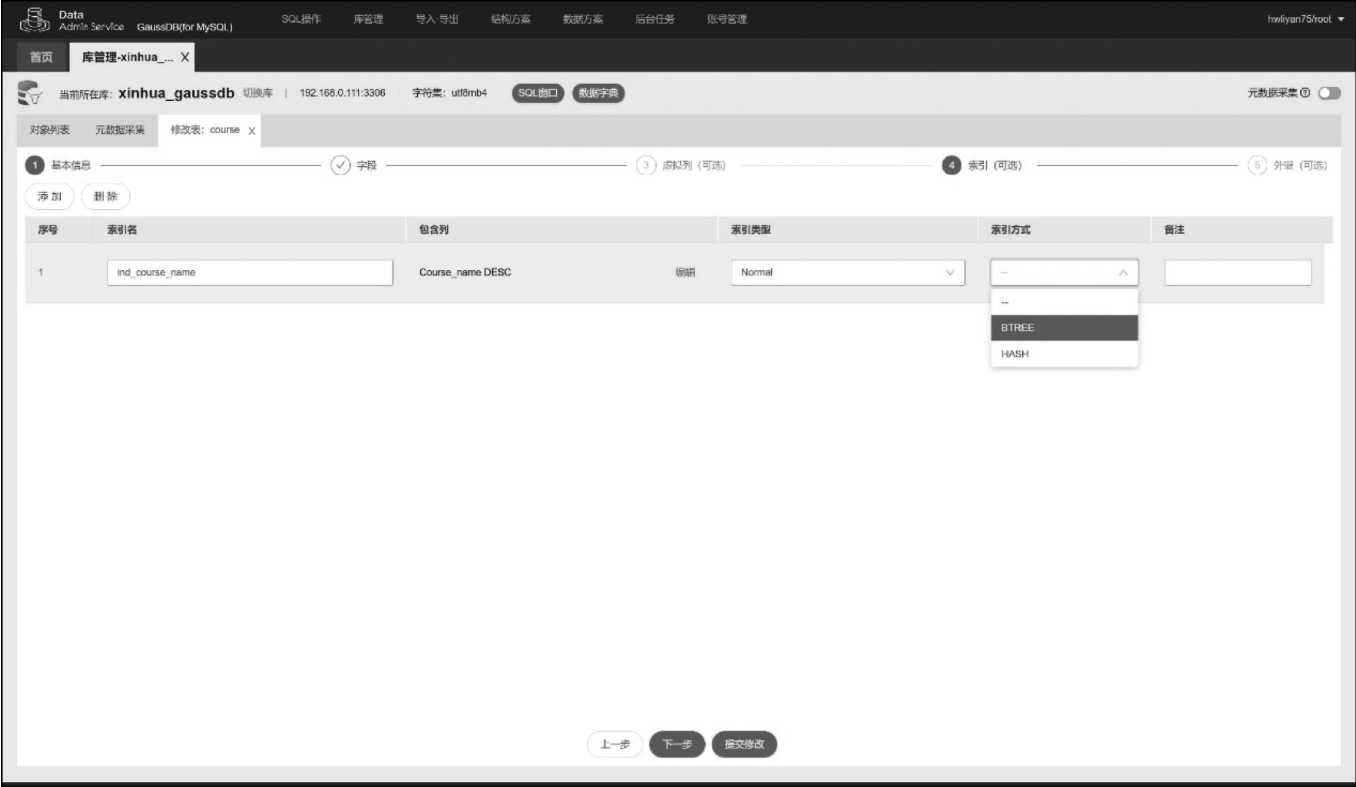
图3-7 选择索引方式
(13)完成所有索引参数的设置,单击“提交修改”按钮,GaussDB会自动生成SQL语句,在“SQL预览”窗口中单击“执行脚本”按钮,完成索引的创建,如图3-8所示。
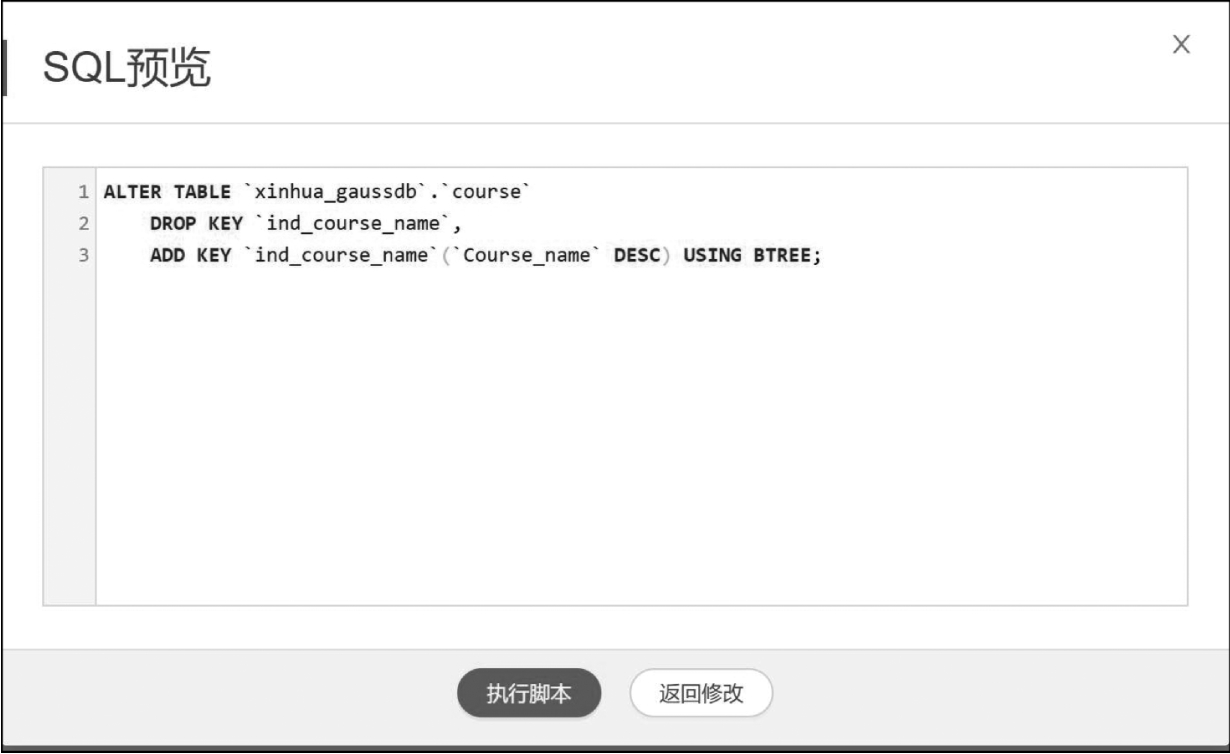
图3-8 执行SQL语句完成索引创建
利用“管理控制台”,为学生表student创建普通索引,索引文件名为student_name,索引字段为Student_name。
利用SQL语句创建索引。
操作步骤如下:
(1)打开浏览器,进入“华为云-账号登录”窗口。
(2)在“华为云-账号登录”窗口登录,进入“华为云”管理平台首页。
(3)在“华为云”管理平台首页选择“控制台”选项,进入“控制台”窗口。
(4)在“控制台”窗口选择“云数据库GaussDB”选项,进入“云数据库GaussDB-管理控制台”窗口。
(5)在“云数据库GaussDB-管理控制台”窗口选择“库管理”菜单命令,打开“库管理”选项卡。
(6)在“库管理”选项卡中单击“SQL窗口”按钮,打开“SQL查询”选项卡,如图3-9所示。
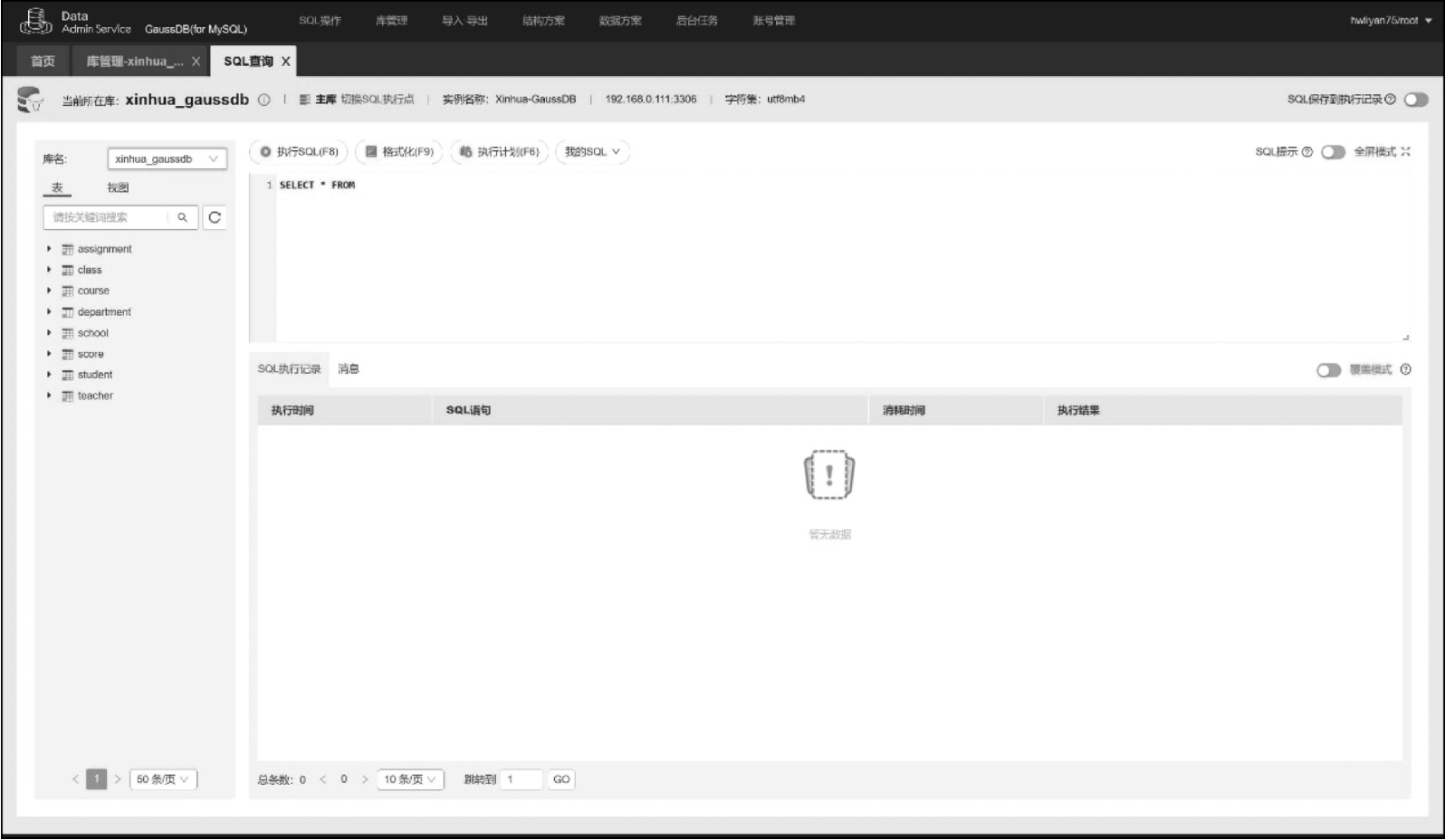
图3-9 “SQL查询”选项卡
(7)在“SQL查询”选项卡的SQL编辑区,输入如下SQL语句:
CREATE INDEX student_name USING BTREE on XinHua_GaussDB.student(student_name DESC);
在“SQL查询”选项卡中单击“执行SQL(F8)”按钮,执行结果如图3-10所示。
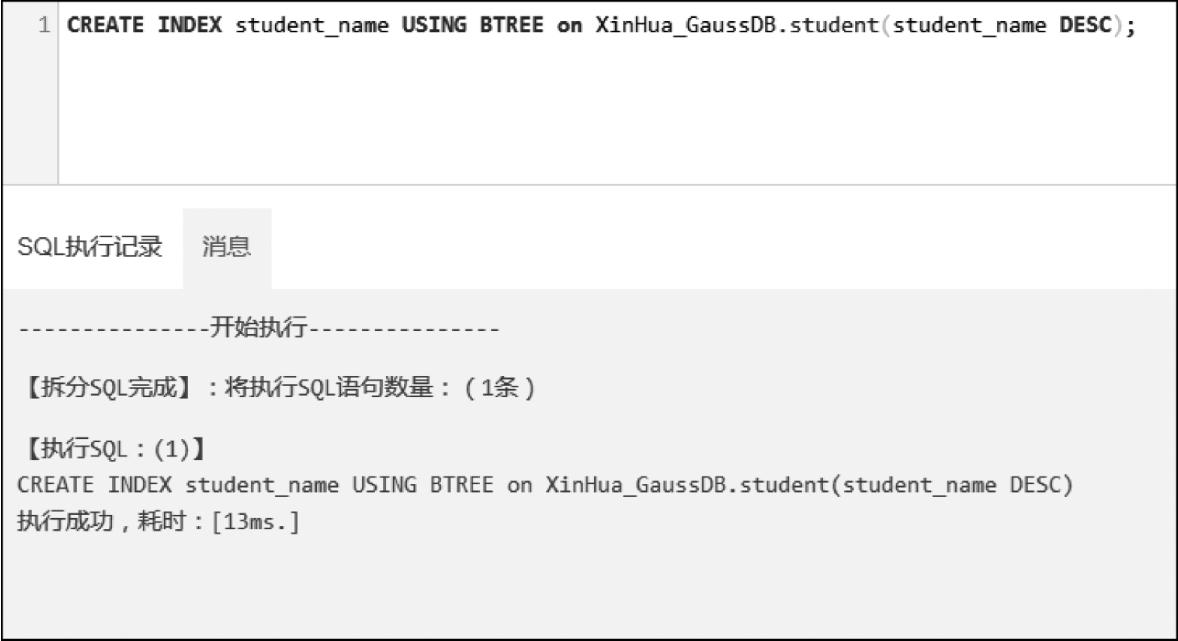
图3-10 创建索引执行结果